剪映电脑版是一款非常专业的短视频剪辑软件,那么今天自由互联小编就给大家讲讲如何通过这款软件设置视频尺寸大小,下面一起看下教程。 打开电脑上的剪映软件 打开之后点击开
剪映电脑版是一款非常专业的短视频剪辑软件,那么今天自由互联小编就给大家讲讲如何通过这款软件设置视频尺寸大小,下面一起看下教程。
打开电脑上的剪映软件
打开之后点击开始创作进入编辑界面
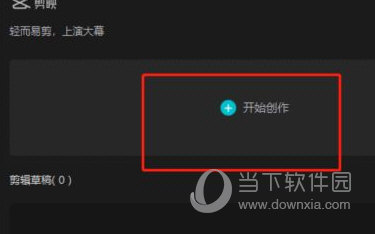
导入素材到编辑轨道上
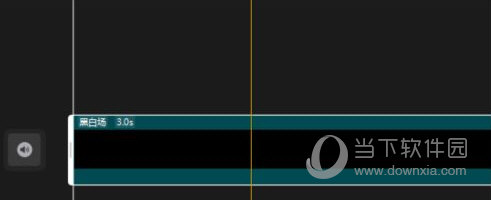
然后在预览界面,点击这个“原始”按钮
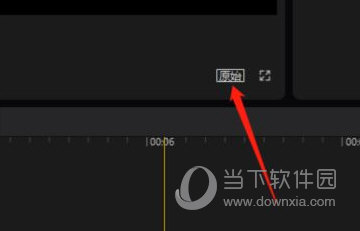
点击后会有尺寸比例显示
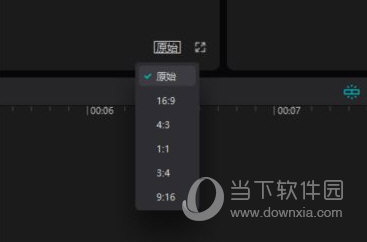
我们选择需要的比例即可
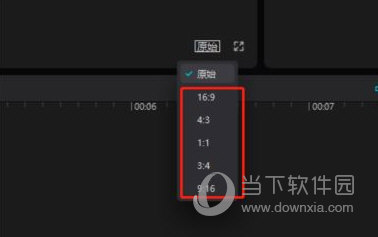
好了,以上就是自由互联小编为大家带来关于“剪映怎么设置视频尺寸大小”这个问题的全部内容解答,希望能帮助到你。
